运行一个代码包括代码编写和编译运行。
一.HelloWorld程序的代码编写
1.在D盘创建一个文本文档
在D盘中点击鼠标右键选择建立一个文本文档,将文本文档名称改为HelloWorld,在页面上方点击查看,看看文件扩展名是否有勾选,必须勾选,勾选后在文本文档后面会显示.txt,将其改为.java(必须改),改后在弹出的窗口处点击确定,看文件类型是否有变为java,有则变式格式正确。

2.双击文本文档选择笔记本打开或单击文本文档鼠标右键选择打开方式为笔记本。
3.按以下内容输入,必须保持大小写,空格,对齐均一致。
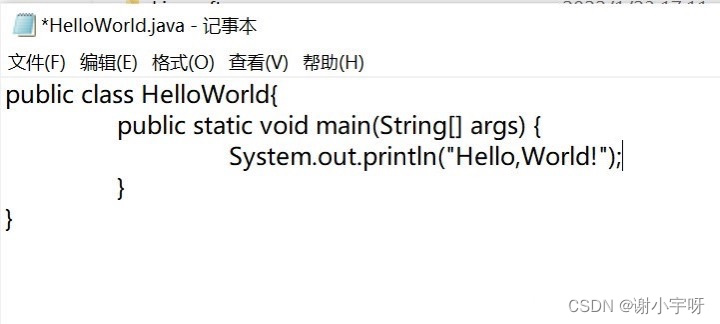
输入时的注意事项:
(1)第一行第三个HelloWorld必须与文件名称保持一致,包括大小写
(2)打括号时建议两边一起打,防止漏打后面一个括号造成错误
(3)在两个大括号之间先按enter在按Tab键(enter是下一行,Tab是大空格)
(4)注意双引号,逗号和分号都是在英式键下打出。
4.输入上面内容后点击左上角的文件,进行保存ctrl+s。
二.HelloWorld程序的编译运行
1.打开命令提示符
按快捷键win+R,在弹出的窗口输入cmd,再按enter即可打开命令提示符。
2.寻找文件位置
在打开的窗口处大于号后面输入dir再按enter(此为查找我们第一步编写的代码是否在C盘内)
若没有
在下一个闪动的大于号后面输入D:再按enter,在下一行输入dir,再按enter,寻找是否有文件 HelloWorld.java(有则上面操作没有错误,如果文件建在C盘,则应该在C盘下进行操作,即不用 换D:)
3.编译
在下一行输入Javac HelloWorld.java(注意javac与HelloWorld之间有一个空格)再按enter
此时打开D盘可以发现在文件HelloWorld.java(源文件)的下方会出现一个HelloWorld.class文件 (字节文件)。
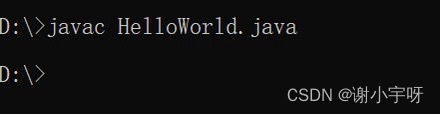
 4.运行Java
4.运行Java
在下一行输入Java HelloWorld,再按enter,即会出现HelloWorld
此处运行的是class文件,即字节文件
注意,java后没有c则HelloWorld后面就不带后缀。
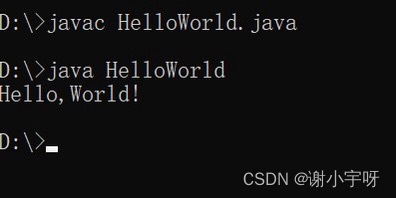
到这第一个程序HelloWorld就编写运行成功了。
HelloWorld程序的解析
//第一行的第三个单词必须和所在的文件名称完全一样,大小写也要一样
//public class后面代表定义一个类的名称,类是Java当中所有源代码的基本组成单位
public class HelloWorld{
//第二行的内容是万年不变的固定写法,代表main方法
//这一行代表程序执行的起点
public static void main(String[] args){
//第三行代表打印输出语句(其实就是屏幕显示)
//希望显示什么,就在小括号当中填写什么内容
System.out.println("Hello,World!!!");
}





















 570
570











 被折叠的 条评论
为什么被折叠?
被折叠的 条评论
为什么被折叠?








